Word 365: 自動回復保存を有効または無効にする

自動回復または自動保存オプションを有効または無効にしたいですか?Word 2019またはMicrosoft 365で自動回復機能を有効または無効にする方法を学びましょう。

管理者によって許可されている場合、会議の一部の人が持っている権限と持っていない権限の一部を制御できることをご存知ですか?方法は次のとおりです。
Microsoft Teamsで会議を設定するときはいつでも、IT管理者によって通常事前に選択されている一連のデフォルト設定が存在する可能性があります。ただし、管理者によって許可されている場合は、会議の参加者が持っている権限と持っていない権限の一部を実際に自己制御できます。ロビーをバイパスするかどうか、いつバイパスするか、誰がプレゼンテーションを行うかなどを制御できます。今日は、さまざまな方法でこれを行う方法を紹介します。
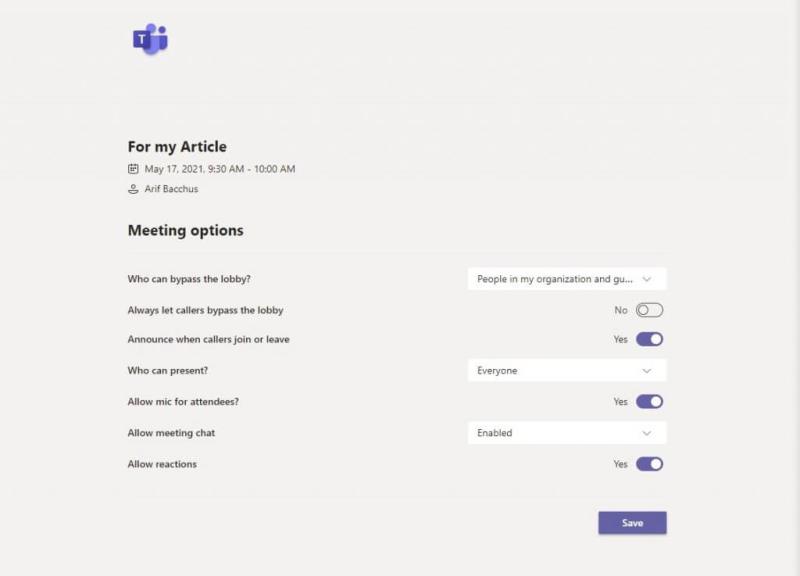
すでに設定されており、カレンダーにある会議の参加者設定を変更するには、MicrosoftTeamsカレンダーで会議をクリックするだけです。次に、そこから[編集]ボタンをクリックします。画面の下部に、[会議オプション]リンクが表示されます。これを選択するには、キーボードのCtrlキーを押しながらクリックし、Webブラウザに表示されるリンクに移動します。
そのリンクから、微調整できるコントロールの完全なリストが表示されます。以下にこれらを強調しました。これらのコントロールの下で利用できるさまざまなオプションがあり、そのほとんどは、組織内のすべての人、ゲスト、招待した人、または自分だけに適用されます。ドロップダウンメニューでフルコントロールを確認できます。
会議の参加者設定オプションを微調整したら、[保存]ボタンをクリックして保存し、適用する必要があります。もちろん、会議の途中でこれらのコントロールを変更することもできます。これについては、次に説明します。
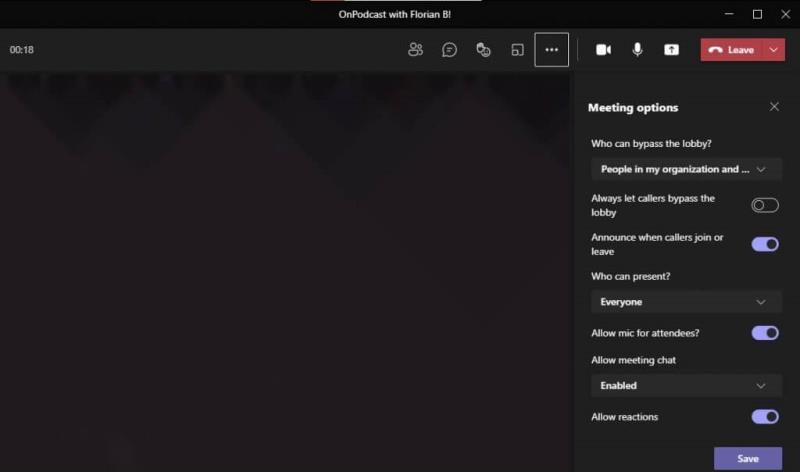
インスタント会議を設定し、会議の途中で、参加者の設定を変更する必要がある場合でも、心配する必要はありません。自分のやり方に合わせて簡単に調整できます。アクティブな会議中に、[会議コントロールに参加者を表示する]を選択するだけです。次に、そこから、参加者のリストの上で、[権限の管理]を選択します。その後、上記と同じコントロールにアクセスできます。
別の方法として、会議ウィンドウの上部にある[その他のアクション]からこれらのコントロールにアクセスすることもできます。次に、そこから、会議オプションを選択できます。右側にパネルが開き、そこからオプションを変更できます。
これは、MicrosoftTeamsを自分のものにするための多くの方法の1つにすぎません。チームをGoogleカレンダーに接続する方法、ビデオハングアウトを最大限に活用するための設定、Yammer inTeamsを介して同僚と交流する方法などの他のトピックについても説明しました。私たちは常にあなたの背中を持っており、あなたはたくさんのハウツーガイド、ニュース、そしてモーレでカバーされています。
自動回復または自動保存オプションを有効または無効にしたいですか?Word 2019またはMicrosoft 365で自動回復機能を有効または無効にする方法を学びましょう。
Microsoft Teamsとの会議を作成することは、自宅で仕事をしている間、または仕事をしているときはいつでも、プロジェクトで同僚と連絡を取り合うための良い方法です。
ここでは、Windows10でMicrosoftToDoを使用して生産性を維持する方法について説明します。
8月、Microsoftは、ユーザーがアクティブな会議をデバイス間で転送できるようにする新機能がMicrosoftTeamsに導入されることを発表しました。Microsoft 365ロードマップによると、この機能が先週展開を開始し、すべてのMicrosoftTeamsユーザーが一般に利用できるようになった場合。
Windows 10を使用していて、画面を記録する無料の方法を探している場合は、利用可能なオプションがあります。画面を記録する3つの無料の方法があります
Excelノートブックを保存するのを忘れましたか?回復する方法を見てみましょう。
Microsofts Bingは、単にWebを検索するだけではありません。また、ファイル、連絡先、
最近、受信トレイでより多くの時間を費やしている可能性があります。そのため、Web上のOutlookを最大限に活用するためのお気に入りのヒントとコツをいくつかまとめました。
これは、SurfaceイヤフォンでMicrosoft365を使用する方法を示しています。
Chromeリモートデスクトップを使用して、EdgeまたはChromeからChromebookにWindows10をストリーミングする方法は次のとおりです。
Microsoft StreamはTeamsに組み込まれており、それを使用すると、多くのことができます。会議の記録と共有から、さらには学習ツールとしての使用まで。ここにあなたが知る必要があるものがあります。
Microsoft Searchは、レドモンドの巨人によるビジネス指向のインテリジェントな検索ソリューションです。これにより、企業や組織は、単一の検索ボックスからビジネスドキュメント、人、会話、タスク、およびファイルを検索できます。
Microsoft Teamsは、自宅で仕事をしているときに、同僚とメッセージをやり取りしたり、プロジェクトに関するフィードバックを即座に得たりするのに最適な方法です。MicrosoftTeamsでは共有できます
MicrosoftTeamsでチームを削除する方法は次のとおりです
MicrosoftTeamsで背景機能を設定して使用する方法は次のとおりです
所属していないチームに誰かを追加しましたか?心配はいりません。削除する方法は次のとおりです。
ここでは、いくつかの一般的なExcelの数式エラーと、それらを修正する方法について説明します。
最近のメールにもっと時間を費やしていますか?ここでは、Windows10上のMicrosoftOutlookのベストプラクティスのいくつかを見ていきます。
MicrosoftTeamsで全員に返信およびチャネル全体の通知を回避する方法は次のとおりです。
Microsoft365またはOffice365サブスクリプションのコードを利用する方法は次のとおりです
Microsoft Teamsで「申し訳ありません、接続できませんでした」というエラーが表示されると、仕事やコミュニケーションに支障をきたすことがあります。このエラーは、ネットワークの問題、アプリの設定ミス、サーバーの障害など、さまざまな原因で発生します。この記事では、このエラーを迅速かつ効果的に解決するための5つの方法を、初心者でも分かりやすく解説します。SEO最適化を意識し、具体的な手順と実用的な情報を提供します。
BeRealアプリの一般的な問題によってソーシャルエクスペリエンスが中断されないように、ここではBeRealアプリが正常に動作しない問題を修正する9つの方法を紹介します。
PowerShell から実行可能ファイルを簡単に実行し、システムをマスター制御する方法についてのステップバイステップガイドをご覧ください。
地球上で最もトレンドのリモート会議プラットフォームの一つであるZoomの注釈機能の使い方を詳しく解説します。ズームでユーザビリティを向上させましょう!
デスクトップまたはモバイルの Outlook 電子メールに絵文字を挿入して、より個人的なメールにし、感情を表現したいと思いませんか?これらの方法を確認してください。
NetflixエラーコードF7701-1003の解決策を見つけ、自宅でのストリーミング体験を向上させる手助けをします。
Microsoft Teamsがファイルを削除しない場合は、まず待ってからブラウザーのキャッシュとCookieをクリアし、以前のバージョンを復元する方法を解説します。
特定のWebサイトがMacに読み込まれていませんか?SafariやGoogle Chromeでのトラブルシューティング方法を詳しく解説します。
未使用のSpotifyプレイリストを消去する方法や、新しいプレイリストの公開手順について詳しく説明しています。
「Outlookはサーバーに接続できません」というエラーでお困りですか?この記事では、Windows10で「Outlookがサーバーに接続できない問題」を解決するための9つの便利なソリューションを提供します。




























